Git基础
Git-分布式版本控制工具
1. 概述
1.1 开发中的实际场景
场景一:备份 小明负责的模块就要完成了,就在即将Release之前的一瞬间,电脑突然蓝屏,硬盘光荣牺牲!几个月 来的努力付之东流 |
1.2 版本控制器的方式
a、集中式版本控制工具 |
集中式版本控制的缺点: 需要联网,中央服务器磁盘损坏,项目会彻底崩溃
1.3 SVN
svn是早期大多数公司在用的版本控制器
1.4 Git
Git是分布式的,Git不需要有中心服务器,我们每台电脑拥有的东西都是一样的。我们使用Git并且有个 中心服务器,仅仅是为了方便交换大家的修改,但是这个服务器的地位和我们每个人的PC是一样的。我们可以 把它当做一个开发者的pc就可以就是为了大家代码容易交流不关机用的。没有它大家一样可以工作,只不 过“交换”修改不方便而已。 |
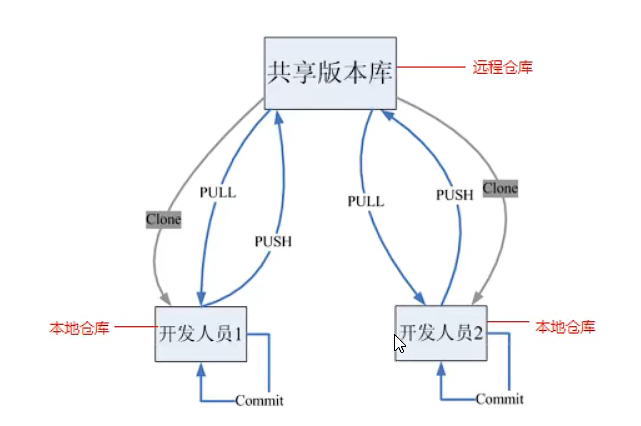
重点
Git是一个分布式版本管理系统,他通过共享版本库来共享版本信息,所以相当于每个开发人员的本地都有一个共享版本库的拷贝,所有人员的本地版本库和共享版本库都是同步的,所以不用担心共享版本库宕机的问题,只要拿一个开发人员的本地版本库传到共享版本库就好了,开发人员之间可以直接交换版本信息,但是这种方式不常用,我们一般还是通过共享版本库实现共享,这样所有的人员都可以共享到版本信息,无需联网了,因为版本库就在你自己的电脑上,但是要实现版本共享的时候还是需要联网的,自己开发的时候不需要联网。
1.5 Git工作流程图
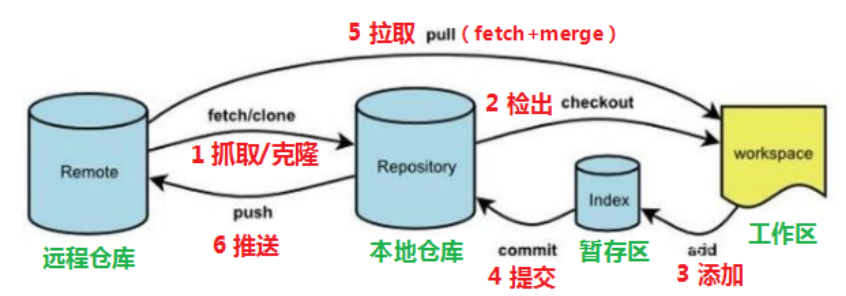
命令如下:
-
clone(克隆): 从远程仓库中克隆代码到本地仓库
-
checkout (检出):从本地仓库中检出一个仓库分支然后进行修订
-
add(添加): 在提交前先将代码提交到暂存区
-
commit(提交): 提交到本地仓库。本地仓库中保存修改的各个历史版本
-
fetch (抓取) : 从远程库,抓取到本地仓库,不进行任何的合并动作,一般操作比较少。
-
pull (拉取) : 从远程库拉到本地库,自动进行合并(merge),然后放到到工作区,相当于fetch+merge
-
push(推送) : 修改完成后,需要和团队成员共享代码时,将代码推送到远程仓库
2. Git安装与常用命令
一些基本的 linux 命令:
ls/ll查看当前目录 ll是查看当前文件夹下的所有文件,包括隐藏文件cat查看文件内容touch创建文件- vi 编辑器(使用vi编辑器是为了方便展示效果,学员可以记事本、editPlus、notPad++等其它编辑器)
ls :查看当前文件夹的文件 |
2.1 Git环境配置
2.1.1下载与安装
下载地址: https://git-scm.com/download
双击下载的安装文件来安装Git。安装完成后在电脑桌面(也可以是其他目录)点击右键,如果能够看
到如下两个菜单则说明Git安装成功。
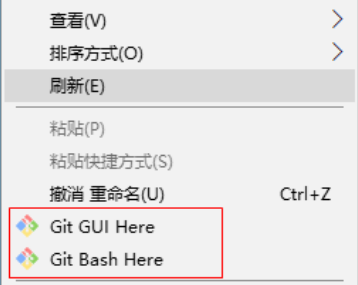
==Git GUI==:Git提供的图形界面工具
==Git Bash==:Git提供的命令行工具
2.1.2 基本配置
-
打开Git Bash
-
设置用户信息
git config --global user.name “<用户名>”
git config --global user.email “<邮箱>” -
查看配置信息
git config --global user.name
git config --global user.email
2.1.3 为常用指令配置别名(可选)
有些常用的指令参数非常多,每次都要输入好多参数,我们可以使用别名。
- 打开用户目录,创建
.bashrc文件
部分windows系统不允许用户创建点号开头的文件,可以打开gitBash,执行 touch ~/.bashrc
-
在
.bashrc文件中输入如下内容:#用于输出git提交日志
alias git-log='git log --pretty=oneline --all --graph --abbrev-commit'
#用于输出当前目录所有文件及基本信息
alias ll='ls -al' -
打开 gitBash,执行
source ~/.bashrc

2.1.4 解决GitBash乱码问题
-
打开GitBash执行下面命令
git config --global core.quotepath false
-
${git_home}/etc/bash.bashrc文件最后加入下面两行export LANG="zh_CN.UTF-8"
export LC_ALL="zh_CN.UTF-8"
2.2 获取本地仓库
要使用Git对我们的代码进行版本控制,首先需要获得本地仓库
- 在电脑的任意位置找一个文件夹作为我们的本地Git仓库
- 进入这个目录中,点击右键打开Git bash窗口
- 执行命令
git init - 如果创建成功后可在文件夹下看到隐藏的
.git目录。
2.3 基础操作指令
Git工作目录下对于文件的修改(增加、删除、更新)会存在几个状态,这些修改的状态会随着我们执行Git
的命令而发生变化。
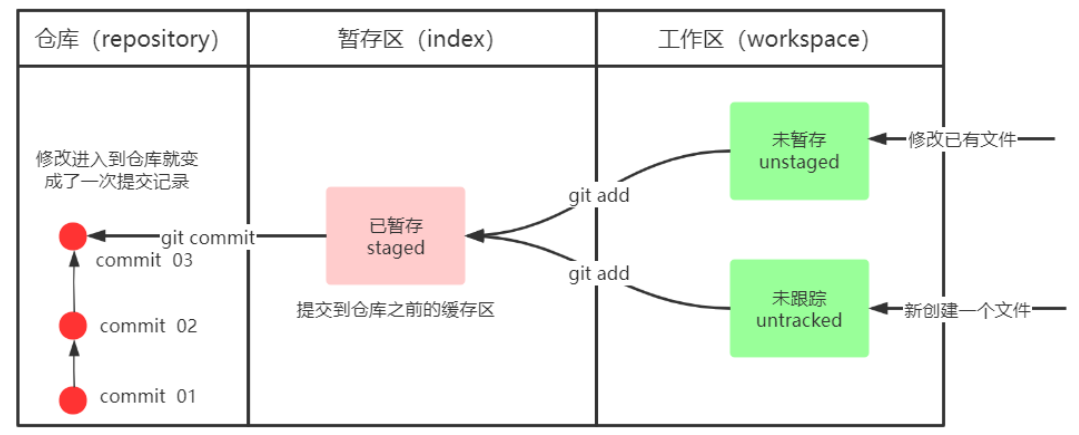
工作区,就是平时本地存放项目代码的地方。
git add(工作区 --> 暂存区)git commit -m '...'(暂存区 --> 本地仓库)
==Git工作区,暂存区,版本库==
-
工作区:就是你在电脑里能看到的目录。
-
**暂存区:**英文叫 stage 或 index。一般存放在 .git 目录下的 index 文件(.git/index)中,所以我们把暂存区有时也叫作索引(index)。
-
**版本库:**工作区有一个隐藏目录 .git,这个不算工作区,而是 Git 的版本库。
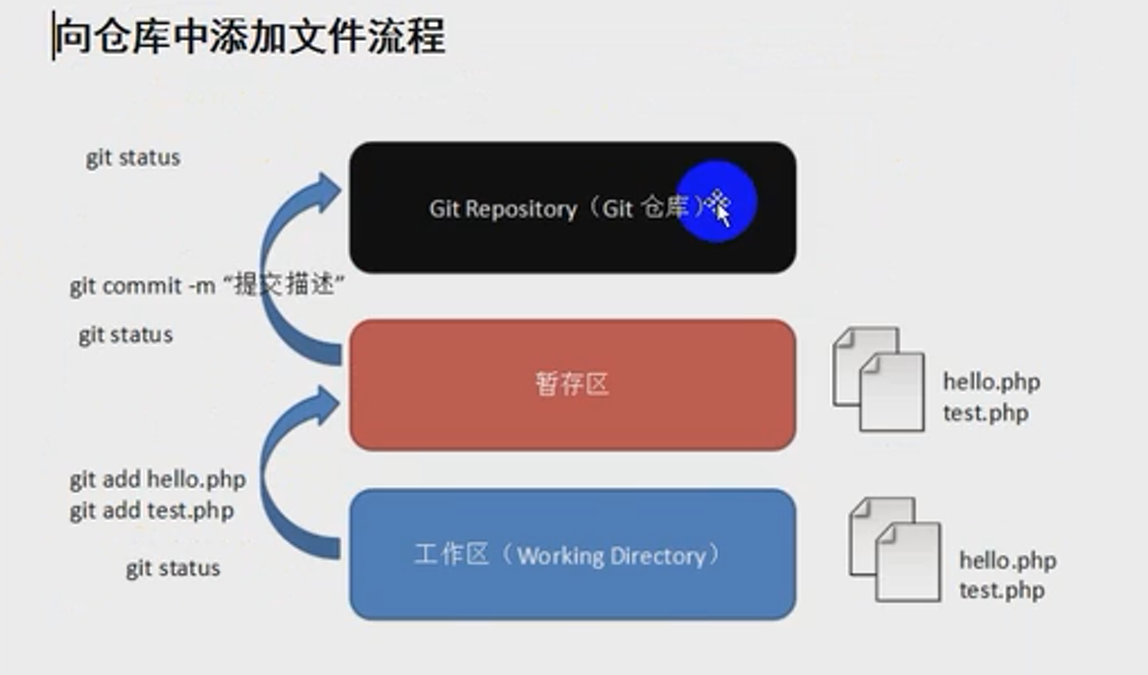
2.3.1 查看修改的状态(status)
-
作用:查看的修改的状态(暂存区、工作区)
-
命令形式:
git status
2.3.2 添加工作区到暂存区(add)
- 作用:添加工作区一个或多个文件的修改到暂存区
- 命令形式:
git add 单个文件名|通配符- 将所有修改加入暂存区:
git add .
- 将所有修改加入暂存区:
2.3.3 提交暂存区到本地仓库(commit)
-
作用:提交暂存区汇总所有内容到本地仓库的当前分支
-
命令形式:
git commit -m '注释内容'
提交时候添加的备注会被放到日志中,提交完后显示缓冲区没有东西可以提交了
2.3.4 查看提交日志(log)
在3.1.3中配置的别名 git-log 就包含了这些参数,所以后续可以直接使用指令 git-log
-
作用:查看提交记录
-
命令形式:
git log [option] -
options
-
all 显示所有分支
-
pretty=oneline 将提交信息显示为一行
-
abbrev-commit 使得输出的commitId更简短
-
graph 以图的形式显示
-
查看log我们一般都是会加上上面全部的参数的,这样显示更美观有序,我们在上面给这个指令设置了别名
#用于输出git提交日志
alias git-log='git log --pretty=oneline --all --graph --abbrev-commit'
我们只要使用git -log命令就好了 ,简单命令为 git log
2.3.5 版本回退
撤回到之前的某个操作,他回去删除我们撤回到位置之后的版本
-
作用:版本切换
-
命令形式:
git reset --hard commitID- commitID 可以使用 git-log 或 git log 指令查看
- –hard放在commitID前面或者后面都可以
-
如何查看已经删除的记录?
-
git reflog
-
这个指令可以看到已经删除的提交记录
-
我们可以在reflog里面知道删除文件的id,我们可以直接使用命令git reset --hard commitID 还原
所以
git reset --hard commitID既可以做版本回退,也可以做版本还原
2.3.6 添加文件至忽略列表
一般我们总会有些文件无需纳入Git 的管理,也不希望它们总出现在未跟踪文件列表。 通常都是些自动
生成的文件,比如日志文件,或者编译过程中创建的临时文件等。 在这种情况下,我们可以在工作目录
中创建一个名为 .gitignore 的文件(文件名称固定),列出要忽略的文件模式。
(一般 .gitignore 文件公司会给)
2.4 分支
几乎所有的版本控制系统都以某种形式支持分支。 使用分支意味着你可以把你的工作从开发主线上分离开来进行重大的Bug修改、开发新的功能,以免影响开发主线。master是我们的主线,每个人开发的那一部分就是一个分支,使得每个人的开发互不影响,在每个人都开发完后就将所有的代码汇总到一起,此时就要执行分支的合并操作。==工作区只能在一个分支工作,每个分支存放的文件或者资源是不一样的,就相当于不同的文件夹,只是我们只能看到当前分支的内容,head指向谁,谁就是当前分支。==
2.4.1 查看本地分支
- 命令:
git branch(*号表示所在的分支)
2.4.2 创建本地分支
- 命令:
git branch 分支名 - 创建的新分支会建立在当前分支的版本之上,所以新建的分支会有当前分支的内容
2.4.4 切换分支(checkout)
-
命令:
git checkout 分支名 -
命令:
git checkout -b 分支名(可以创建并且切换到一个==不存在==的分支)
( 切换后本地会显示相对应分支的文件)
2.4.6 合并分支(merge)
注意:分支上的内容必须先提交,才能切换分支。一个分支上的提交可以合并到另一个分支
- 命令:
git merge 分支名称 - 在每个人都开发完后就将所有的代码汇总到一起,此时就要执行分支的合并操作
master使我们的主线,我们一般将分支合并到主线上面去
步骤:切换到master分支,然后执行合并命令,执行完后,分支上的资源、文件就会被合并到主线上面去
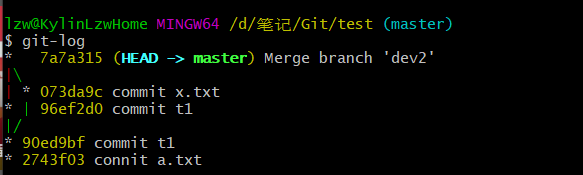
2.4.7 删除分支
不能删除当前分支,只能删除其他分支
-
git branch -d b1删除分支时,需要做各种检查 -
git branch -D b1不做任何检查,强制删除
小d删除了就使用D,一般使用d就够了
我们去删除没有合并的分支的时候就会出现删除不了的情况,此时就可以使用D
2.4.8 解决冲突
当我们合并分支后,两个或者多个分支对同一个文件的同一个地方进行修改的时候(不是同一个地方是不会出现冲突的 ),此时git就不知道要取哪个分支修改的值,是取a分支修改的值,还是取b分支修改的值呢,此时就产生了冲突。

此时的文件样子
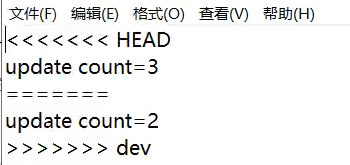
第一个count值表示的是当前分支修改的值
第二个count值是在dev分支修改的值
当两个分支上对文件的修改可能会存在冲突,例如同时==修改了同一个文件的同一行==,这时就需要手动解
决冲突,解决冲突步骤如下:
其实我们就是直接手动去删除文件中的一个分支,留下一个分支,这样就不会冲突了
-
处理文件中冲突的地方
-
将解决完冲突的文件加入暂存区(add)
-
提交到仓库(commit)
冲突部分的内容处理如下所示:
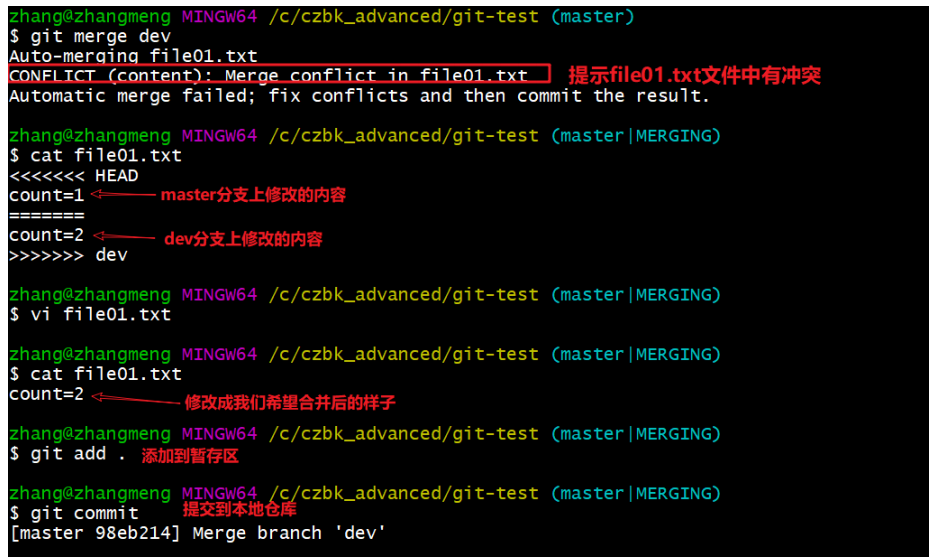
2.4.9 开发中分支使用原则与流程
几乎所有的版本控制系统都以某种形式支持分支。 使用分支意味着你可以把你的工作从开发主线上分离
开来进行重大的Bug修改、开发新的功能,以免影响开发主线。
在开发中,一般有如下分支使用原则与流程:
- master (生产) 分支
线上分支,主分支,中小规模项目作为线上运行的应用对应的分支;
- develop(开发)分支
是从master创建的分支,一般作为开发部门的主要开发分支,如果没有其他并行开发不同期上线
要求,都可以在此版本进行开发,阶段开发完成后,需要是合并到master分支,准备上线。
例如我们要开发新功能,我们要可以在develop分支上在建一个分支,新功能一般叫做feature分支,开发完以后在合并到 develop分支上面去,而不是直接提交到master分支,最后项目做完了develop在合并到master分支上
-
develop和master分支是不可删除的
-
feature/xxxx分支(用完可删)
从develop创建的分支,一般是同期并行开发,但不同期上线时创建的分支,分支上的研发任务完
成后合并到develop分支,用完后可删除。
- hotfifix/xxxx分支(用完可删)
从master派生的分支,一般作为线上bug修复使用,修复测试完成后需要合并到master、test和
develop分支等
- 还有一些其他分支,在此不再详述,例如test分支(用于代码测试)、pre分支(预上线分支)等等。
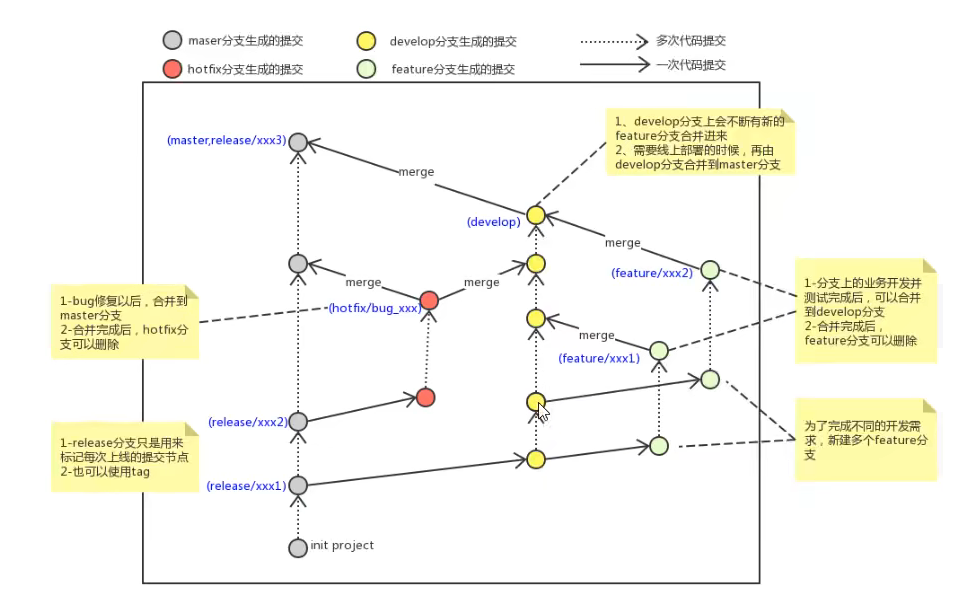
3. Git远程仓库
3.1 常用的托管服务[远程仓库]
前面我们已经知道了Git中存在两种类型的仓库,即本地仓库和远程仓库。那么我们如何搭建Git远程仓库呢?我们可以借助互联网上提供的一些代码托管服务来实现,其中比较常用的有GitHub、码云、GitLab等。
gitHub( 地址:https://github.com/ )是一个面向开源及私有软件项目的托管平台,因为只支持 Git 作为唯一的版本库格式进行托管,故名gitHub
码云(地址: https://gitee.com/ )是国内的一个代码托管平台,由于服务器在国内,所以相比于 GitHub,码云速度会更快
GitLab (地址: https://about.gitlab.com/ )是一个用于仓库管理系统的开源项目,使用Git作为代码管理工具,并在此基础上搭建起来的web服务,一般用于在企业、学校等内部网络搭建git私服。
3.2 添加远程仓库
此操作是先初始化本地库,然后与已创建的远程库进行对接。
git init |
3.2.1 远程仓库设置
由于本地Git仓库和Github仓库之间的传输是通过SSH加密的,所以连接时需要设置一下:
- 5.1、创建SSH KEY。先看一下你C盘用户目录下有没有.ssh目录,有的话看下里面有没有id_rsa和id_rsa.pub这两个文件,有就跳到下一步,没有就通过下面命令创建
$ ssh-keygen -t rsa -C "youremail@example.com"
然后一路回车。这时你就会在用户下的.ssh目录里找到id_rsa和id_rsa.pub这两个文件. - 5.2、登录Github —>点击右上角的图标 —>选择Settings —>点击左边的SSH and GPG KEYS —>点击右上角的New SSH key —>Title随便填 —>把刚才id_rsa.pub里面的内容复制到Title下面的Key内容框里面 —>最后点击Add SSH key —>完成SSH Key的加密
3.2.2 查看远程仓库
我们要将本地仓库和远程仓库连接起来,一般一个本地仓库对应一个远程仓库远侧,远程仓库默认名为origin
-
命令: git remote add <远端名称> <仓库路径SSH>
-
远端名称,默认是origin,取决于远端服务器设置
-
仓库路径,从远端服务器获取此SSH
-
例如: git remote add origin git@gitee.com:czbk_zhang_meng/git_test.git

-
-
命令:git remote

3.3 推送到远程仓库
git push -u origin master |
-
命令:git push [-f] [–set-upstream] [远端名称 [本地分支名][:远端分支名] ]
-
如果远程分支名和本地分支名称相同,则可以只写本地分支
本来是:git push origin master :master 表示将本地仓库的master分支提交到远程仓库的master分支
- git push origin master 这里表示将本地仓库当前master分支的内容推到远程仓库上面去
-
-f 表示强制覆盖
-
–set-upstream 推送到远端的同时并且建立起和远端分支的关联关系。查看关联关系我们可以使用 git branch -vv 命令.
- git push --set-upstream origin master
-
如果当前分支已经和远端分支关联,则可以省略分支名和远端名。
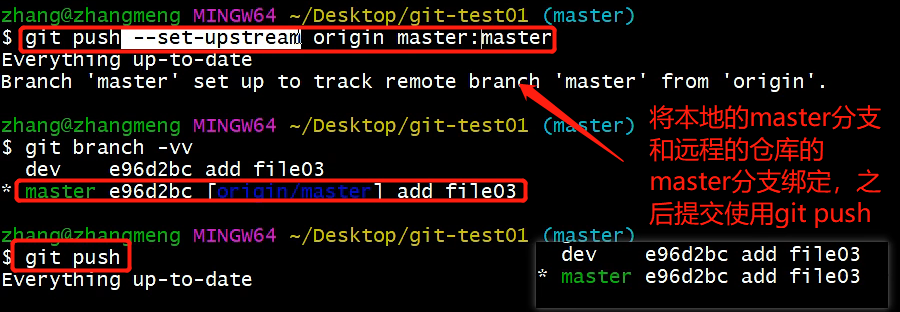
- git push 将master分支推送到已关联的远端分支。
-
[-f] 表示强制覆盖远程仓库的内容
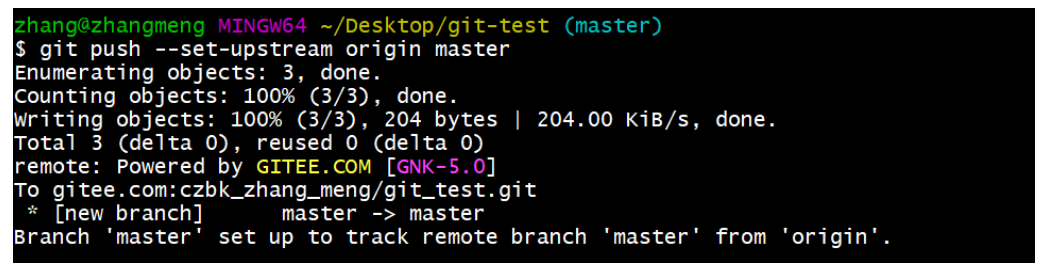
-
3.5. 从远程仓库克隆
如果已经有一个远端仓库,我们可以直接clone到本地。
- 命令: git clone <仓库路径> [本地目录]
- 本地目录可以省略,会自动生成一个目录,就是SSH后面那部分
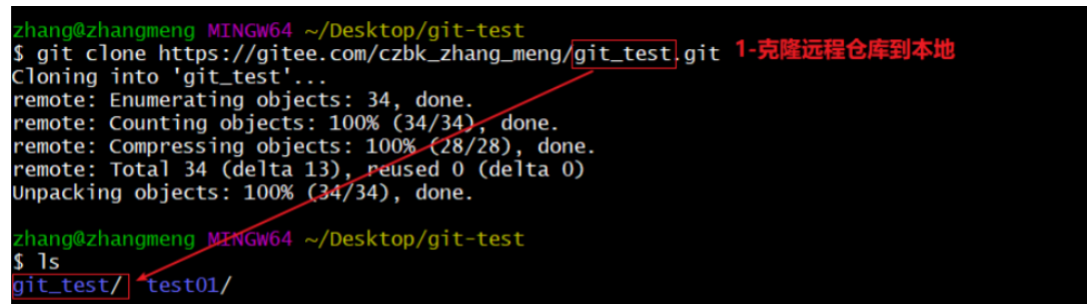
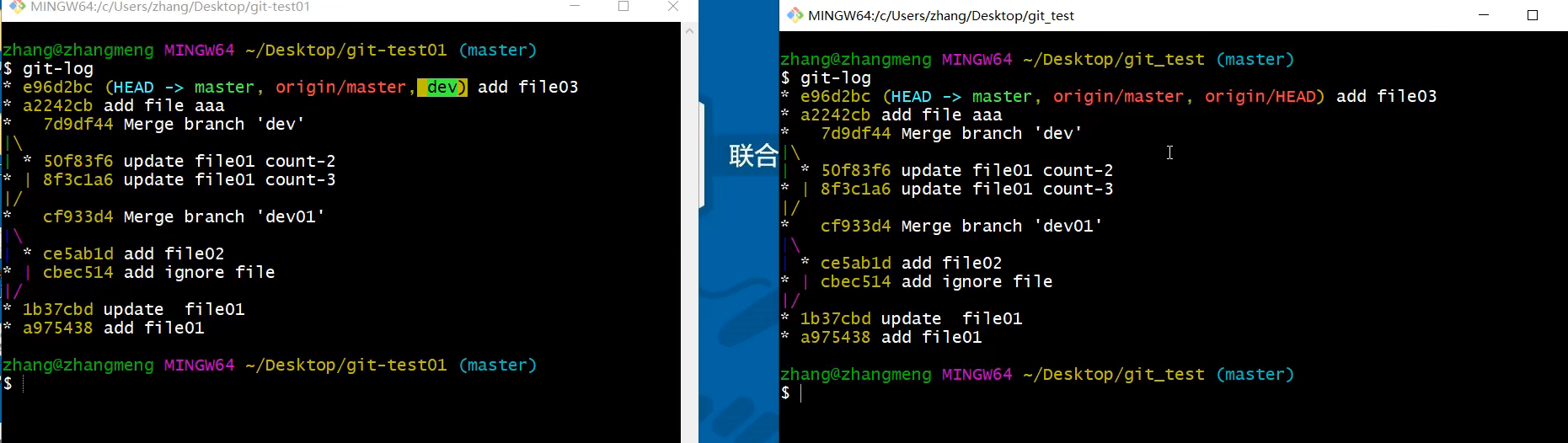
(左边是我们上传的仓库,右边是克隆下来的仓库)
3.6 从远程仓库中抓取和拉取
远程分支和本地的分支一样,我们可以进行merge操作,只是需要先把远端仓库里的更新都下载到本地,再进行操作。
-
抓取 命令:git fetch [remote name] [branch name]
- 抓取指令就是将仓库里的更新都抓取到本地,不会进行合并,不合并本地仓库就是没有更新,此时还没有拿到远程仓库的内容,合并后才会拿到更新的内容
- 如果不指定远端名称和分支名,则抓取所有分支。
-
拉取 命令:git pull [remote name] [branch name]
-
拉取指令就是将远端仓库的修改拉到本地并自动进行合并,等同于fetch+merge
-
如果不指定远端名称和分支名,则抓取所有并更新当前分支。
只去执行抓取命令 git fetch,本地仓库是没有远程仓库来的内容的将origin/master合并到本地仓库的master
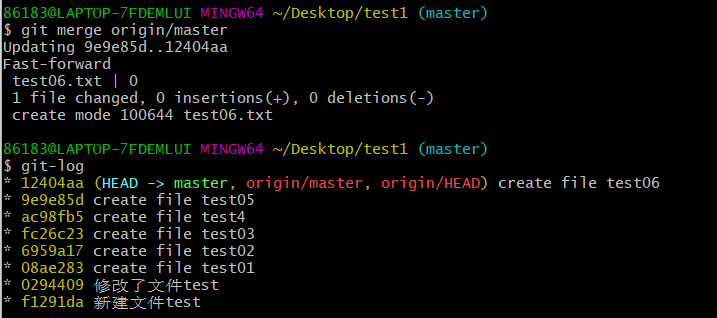
所以我们一般执行拉取命令<直接执行git pull
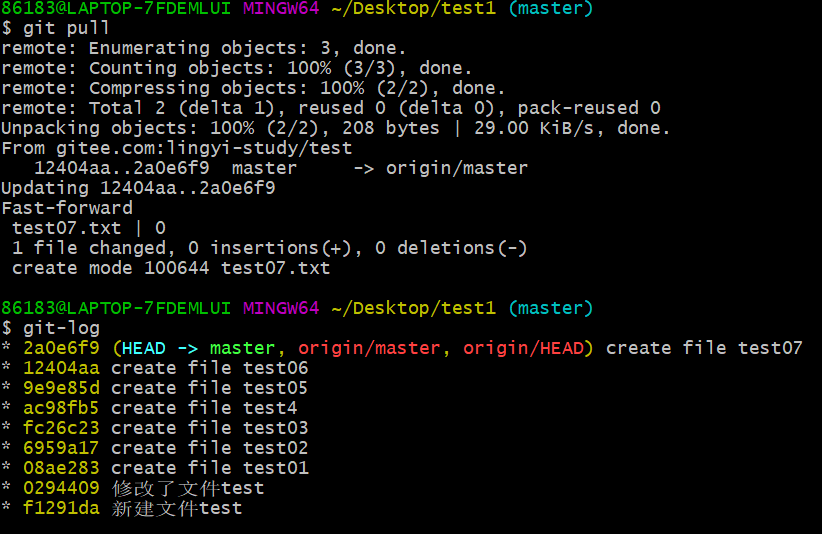
为什么将远程仓库更新的资源抓取到本地要合并呢?
总结:push的时候要使远程仓库的更新是最新的,就是最后一个修改的版本要使远程仓库的,pull要使本地仓库的更新是最新的,就是最后一个修改的版本要使本地仓库的
-
3.7 解决合并冲突
我们要更新远程仓库的资源时,先要获取此时远程仓库的资源后,在合并到自己的master分支中,然后再上传到远程仓库上
在一段时间,A、B用户修改了同一个文件,且修改了同一行位置的代码,此时会发生合并冲突。
A用户在本地修改代码后优先推送到远程仓库,此时B用户在本地修订代码,提交到本地仓库后,也需要
推送到远程仓库,此时B用户晚于A用户,故需要先拉取远程仓库的提交,经过合并后才能推送到远端分
支,如下图所示。
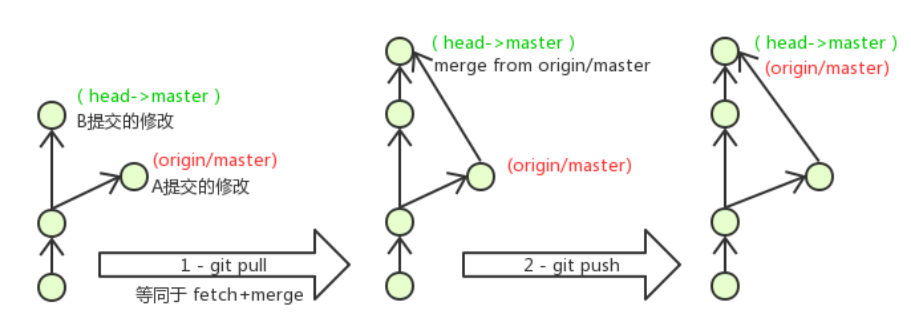
在B用户拉取代码时,因为A、B用户同一段时间修改了同一个文件的相同位置代码,故会发生合并冲
突.远程分支也是分支,所以合并时冲突的解决方式也和解决本地分支冲突相同。
4. 在Idea中使用Git
4.1 在Idea中配置Git
安装好IntelliJ IDEA后,如果Git安装在默认路径下,那么idea会自动找到git的位置,如果更改了Git的安
装位置则需要手动配置下Git的路径。选择File→Settings打开设置窗口,找到Version Control下的git选
项:
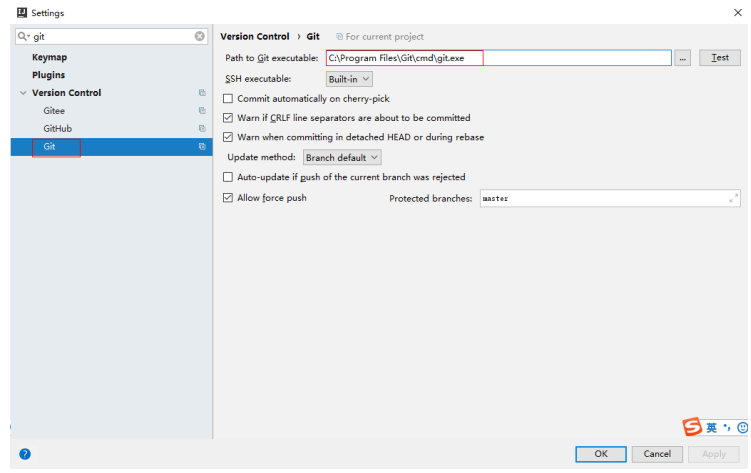
4.2 在Idea中操作Git
场景:本地已经有一个项目,但是并不是git项目,我们需要将这个放到码云的仓库里,和其他开发人员
继续一起协作开发。
4.2.1 创建项目远程仓库(参照4.3)
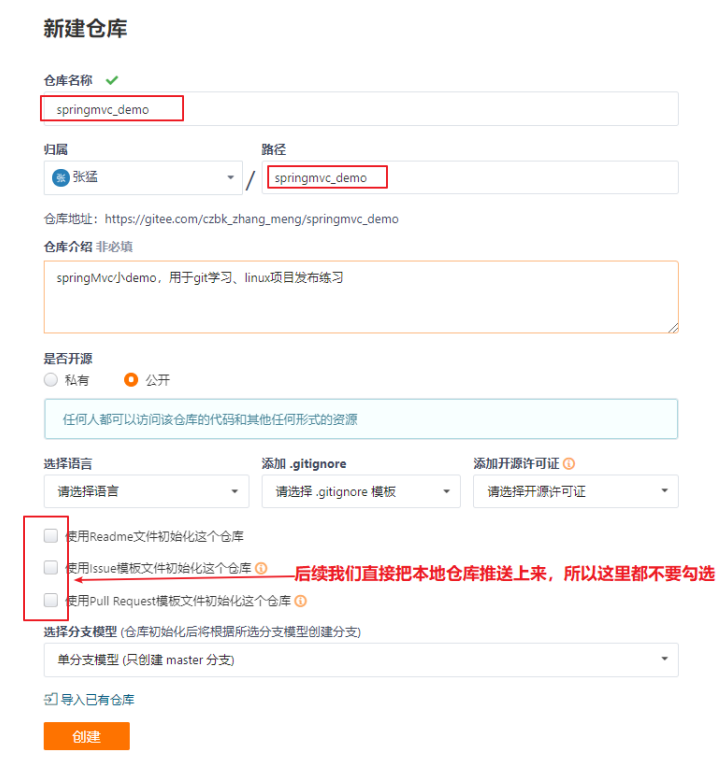
4.2.2 初始化本地仓库(将当前项目初始化为仓库)
在idea中创建文件的时候,它会询问你是否要将文件添加到git中,修改文件的时候,idea会自动帮我们去add,我们只需要去commit就好了
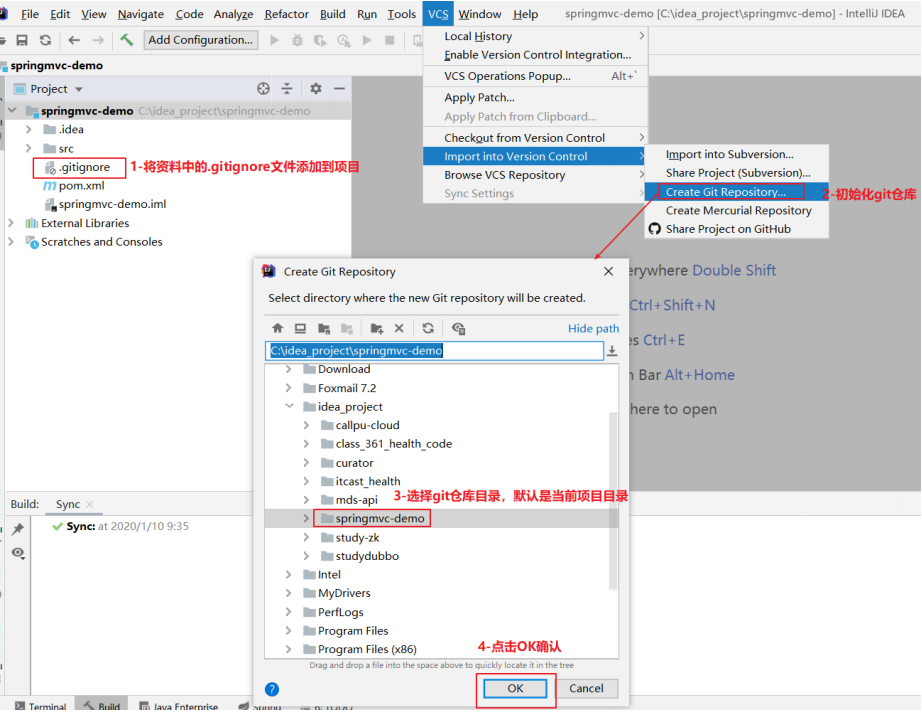
此时我们的项目目录就变成了一个本地仓库
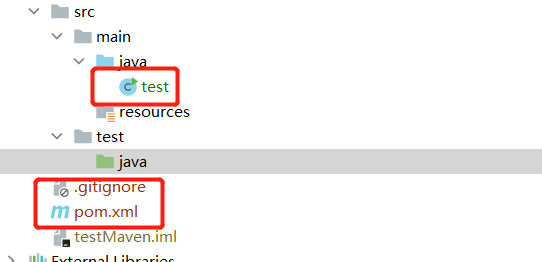
绿色的文件代表已添加到git中
爆红的文件没有被添加到git当中,被Git识别为冲突文件
灰色的文件代表已忽略的文件,可以在gitignore文件中配置
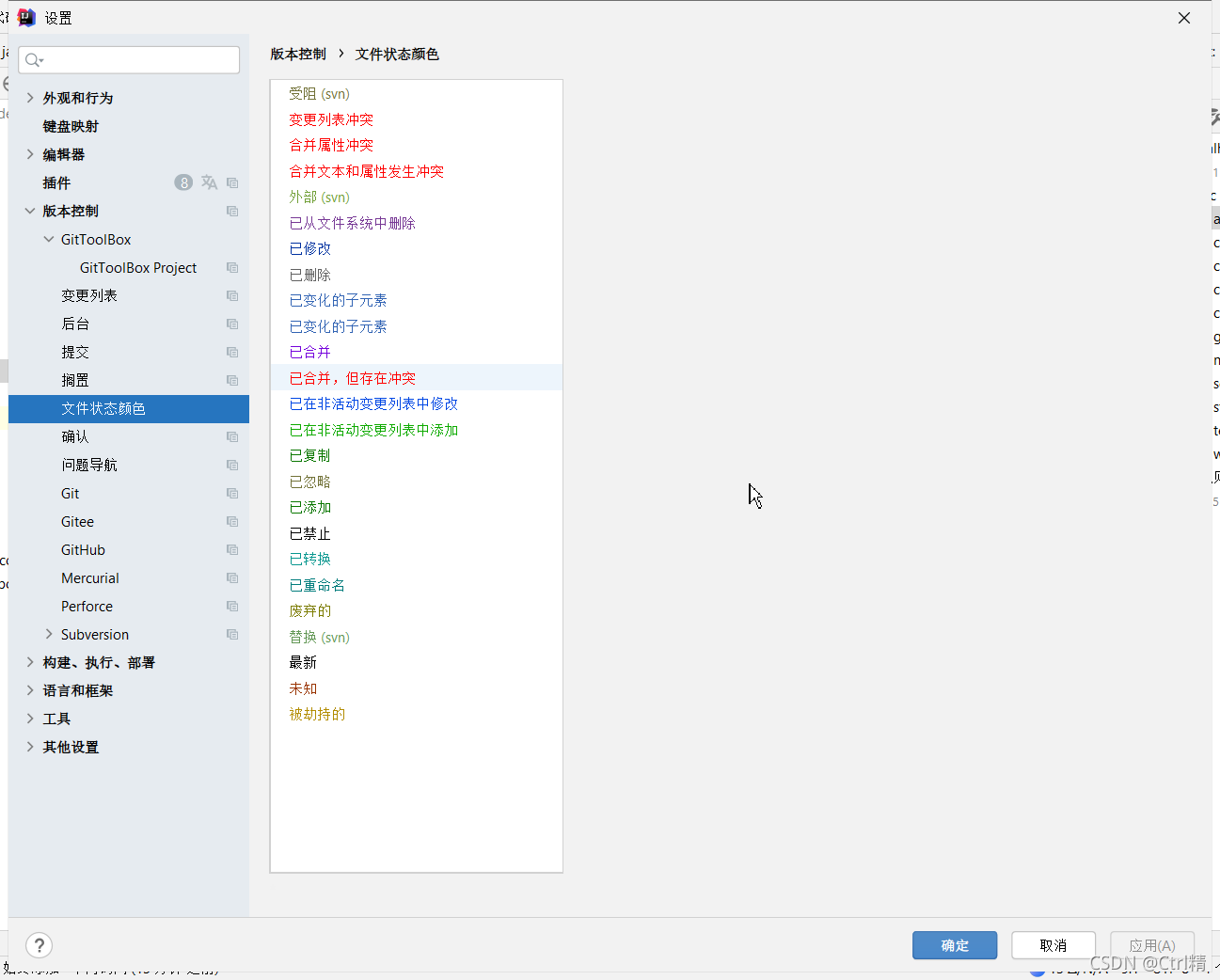
4.2.3 设置远程仓库
远程仓库名默认为origin
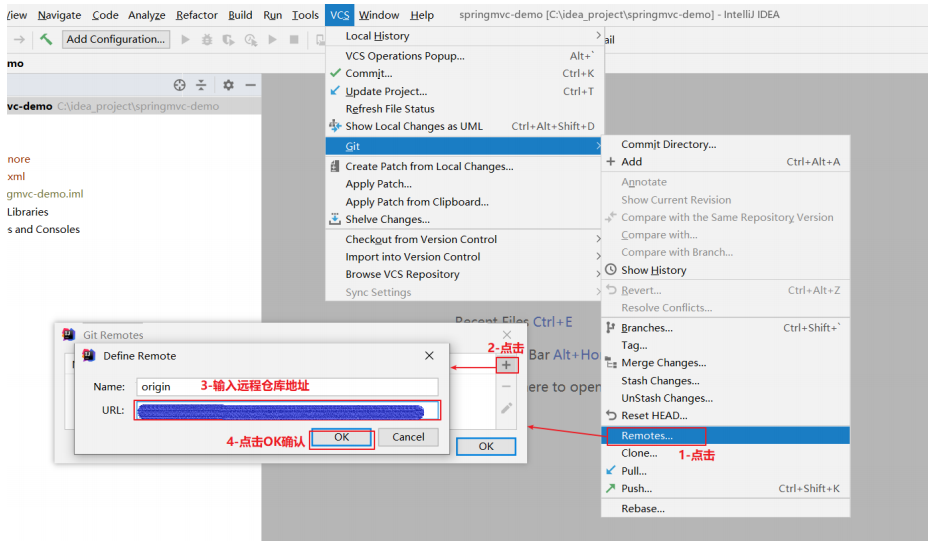
4.2.4 提交到本地仓库
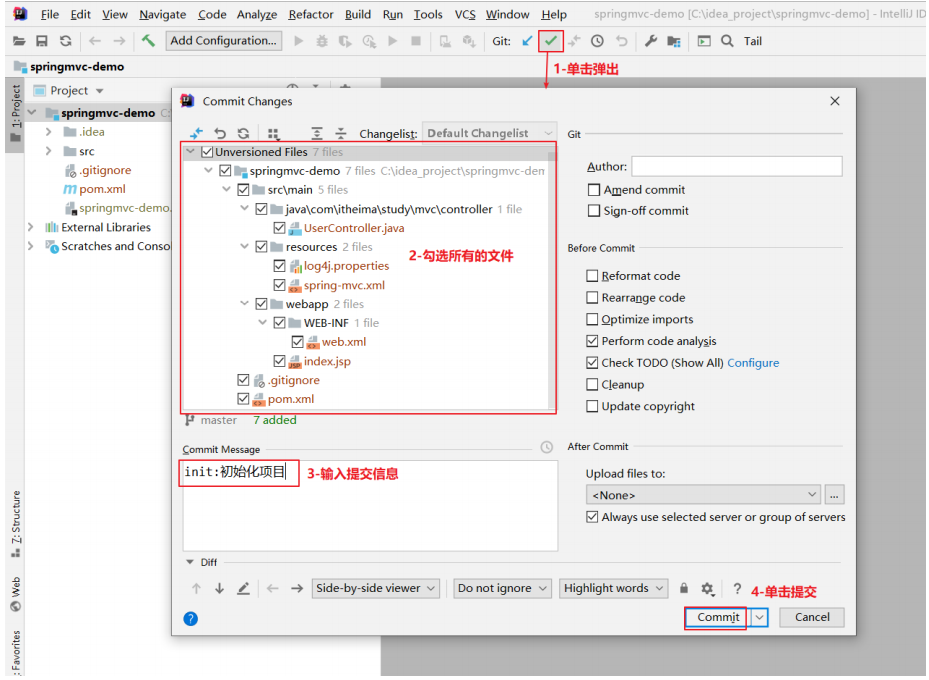
4.2.6 推送到远程仓库
在将本地仓库的修改推送到git远程仓库的时候,我们要先pull,先拿到此时远程仓库的版本信息,再去此版本信息上修改
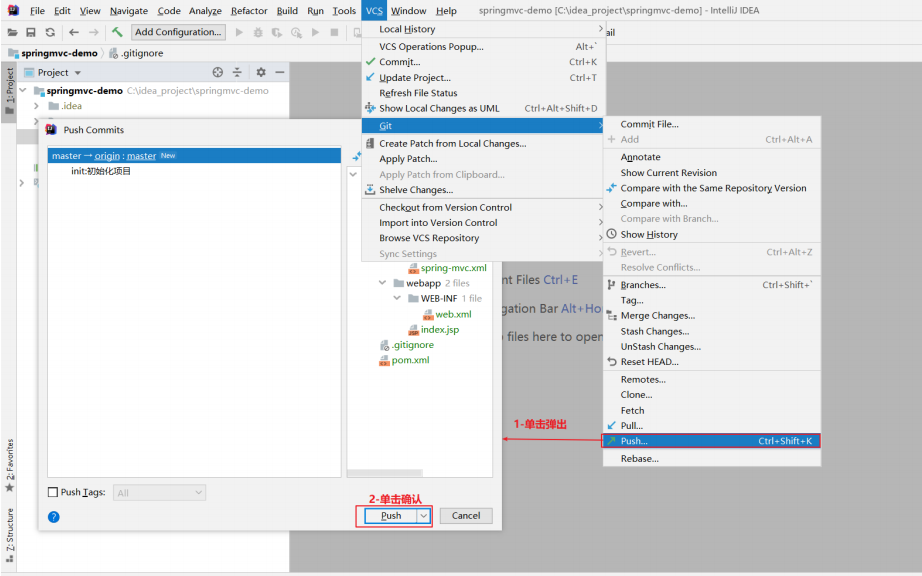
4.2.7 克隆远程仓库到本地
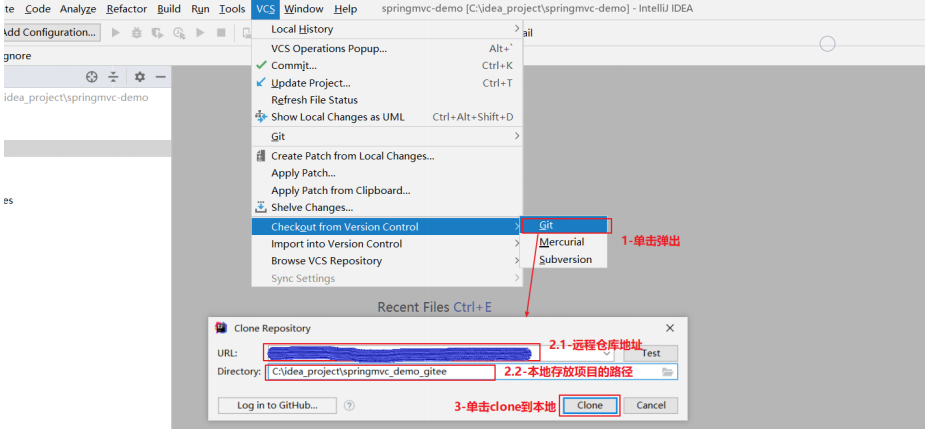
4.2.8 创建分支
- 最常规的方式

- 最强大的的方式
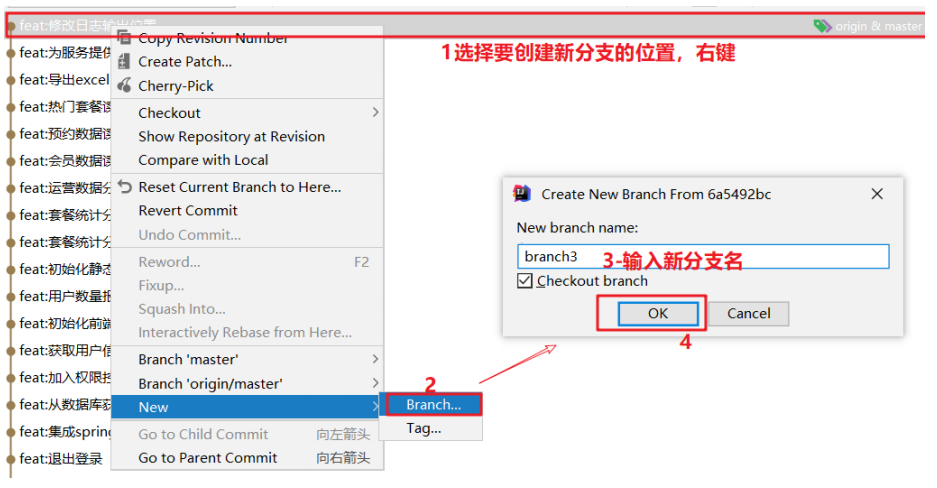 >
>
4.2.9 切换分支及其他分支相关操作
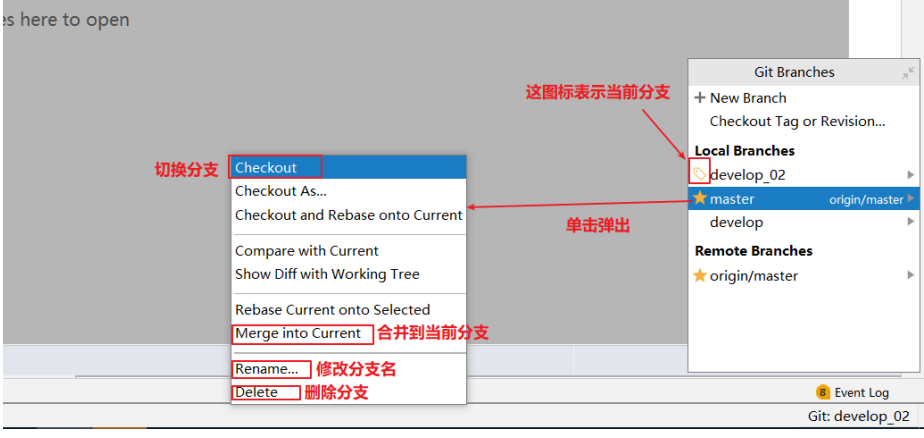
4.2.11 解决冲突
- 执行merge或pull操作时,可能发生冲突
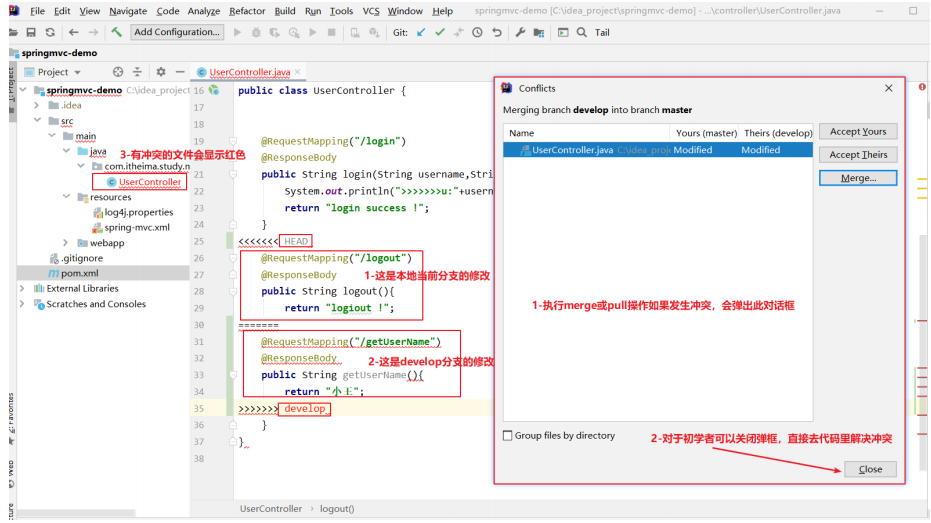
-
解决文件里的冲突,删除提示信息
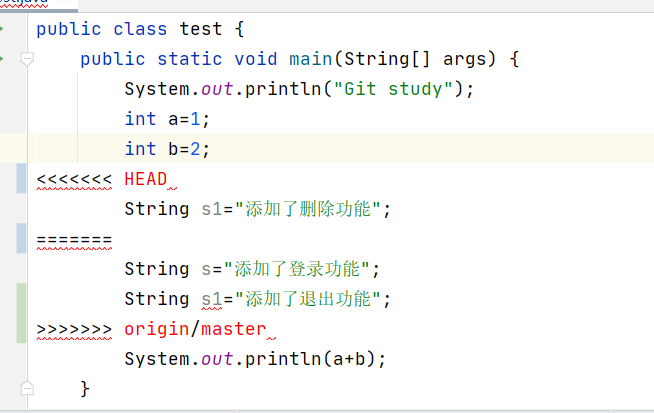
-
冲突解决后加入暂存区
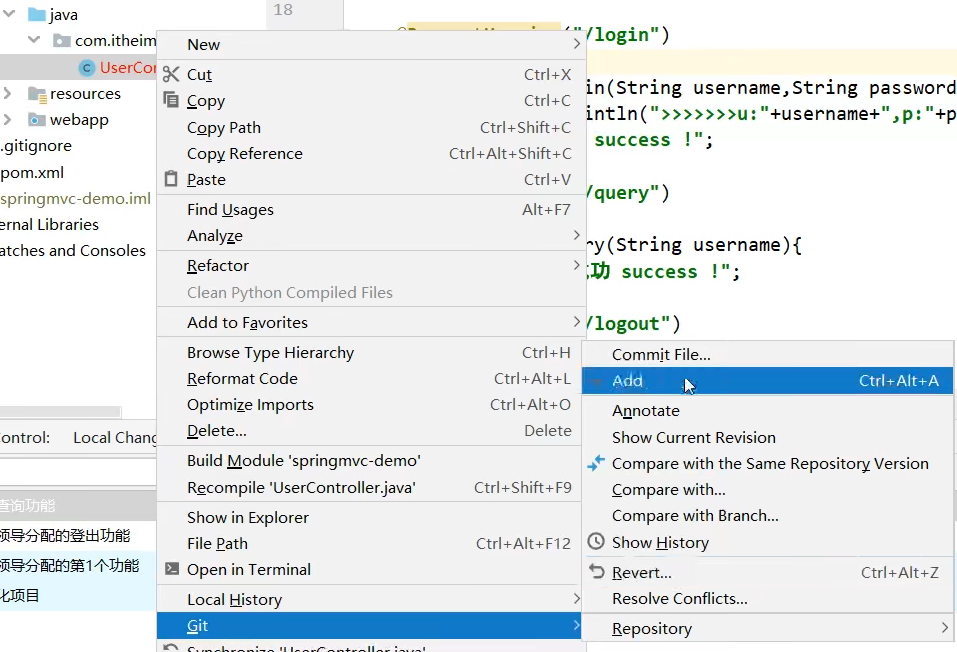
- 提交到本地仓库
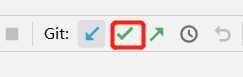
推送到远程仓库
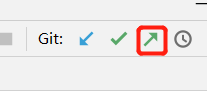
4.2.12 查看分支
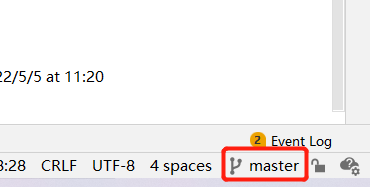
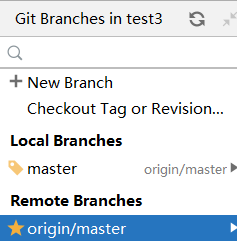
4.2.13 创建分支
方式一:
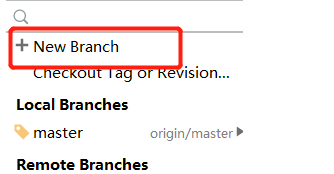
方式二:(推荐)
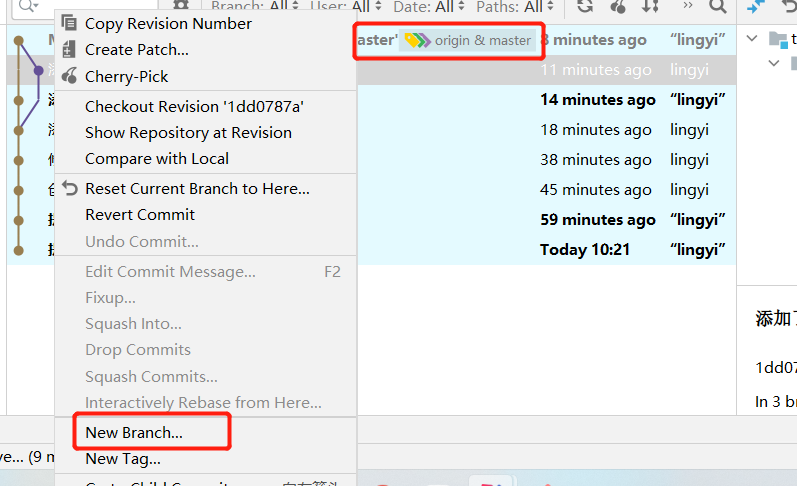
这种方式还可以看到分支所在的版本信息
4.2.14 合并分支
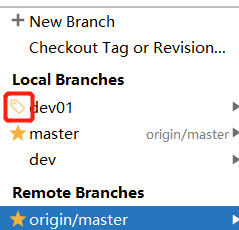
这个标签表示是当前分支
我们到想要合并的分支上面,右键
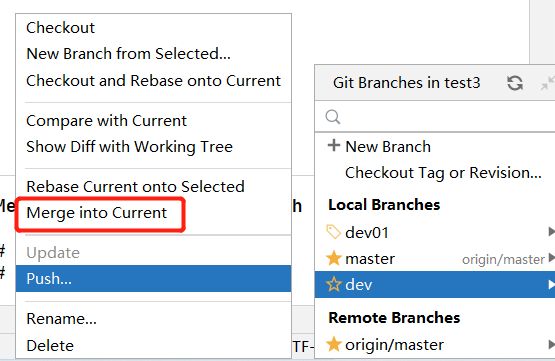
4.3 IDEA常用GIT操作入口
- 第一张图上的快捷入口可以基本满足开发的需求。
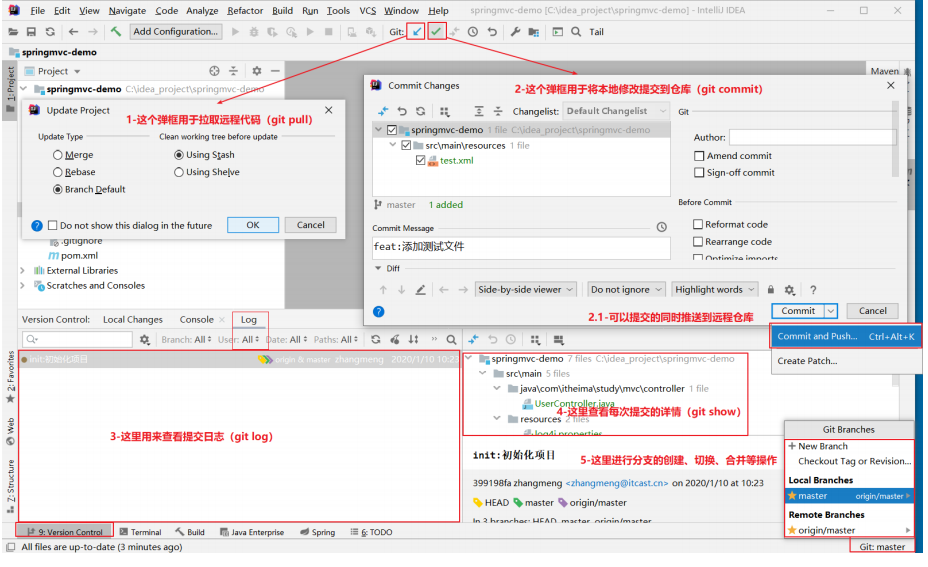
- 第二张图是更多在IDEA操作git的入口。
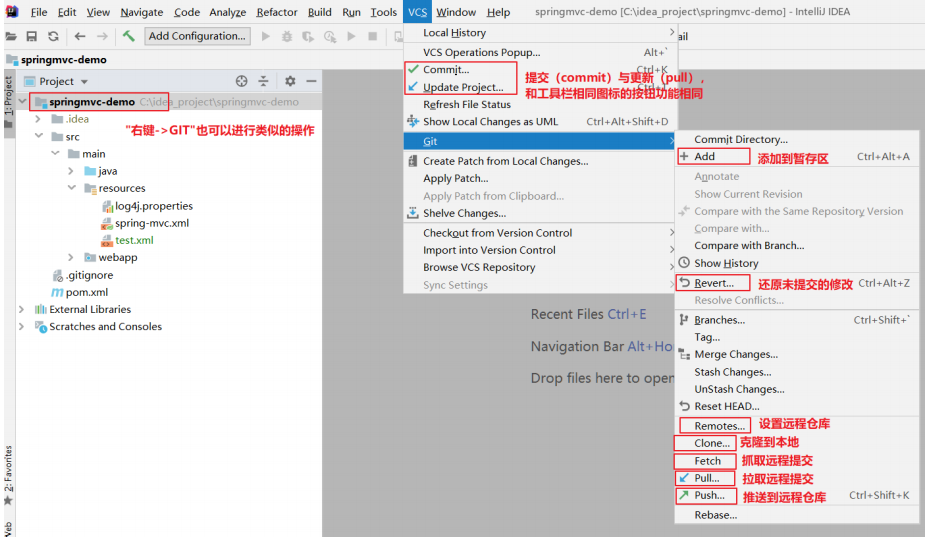
5. Git 服务器搭建
我们远程仓库使用了 Github,Github 公开的项目是免费的,2019 年开始 Github 私有存储库也可以无限制使用。
这当然我们也可以自己搭建一台 Git 服务器作为私有仓库使用。
我们将以 Centos 为例搭建 Git 服务器。
1、安装Git
$ yum install curl-devel expat-devel gettext-devel openssl-devel zlib-devel perl-devel |
接下来我们 创建一个git用户组和用户,用来运行git服务:
$ groupadd git |
2、创建证书登录
收集所有需要登录的用户的公钥,公钥位于id_rsa.pub文件中,把我们的公钥导入到/home/git/.ssh/authorized_keys文件里,一行一个。
如果没有该文件创建它:
$ cd /home/git/ |
3、初始化Git仓库
首先我们选定一个目录作为Git仓库,假定是/home/gitrepo/runoob.git,在/home/gitrepo目录下输入命令:
$ cd /home |
以上命令Git创建一个空仓库,服务器上的Git仓库通常都以.git结尾。然后,把仓库所属用户改为git:
$ chown -R git:git runoob.git |
4、克隆仓库
$ git clone git@192.168.45.4:/home/gitrepo/runoob.git |
192.168.45.4 为 Git 所在服务器 ip ,你需要将其修改为你自己的 Git 服务 ip。
这样我们的 Git 服务器安装就完成。
-
如果在push的时候总是弹出“…reset”或“…Timeout”错误问题:刷新ip缓存
ipconfig /flushdns。 -
Github报错OpenSSL SSL_connect: Connection was reset in connection to github.com:443.
1. 如果你开启了VPN,很可能是因为代理的问题,这时候设置一下http.proxy就可以了。
git config --global --unset http.proxy
git config --global --unset https.proxy
git config --global http.proxy 127.0.0.1:7890
git config --global https.proxy 127.0.0.1:7890




